Jak víte, existuje mnoho matematických výpočtů, které můžete provést v aplikaci Microsoft Excel. V tomto tutoriálu vás provedeme kroky, které spočívají ve výpočtu Z-skóre v aplikaci Excel.
Pokud používáte Excel poprvé, doporučujeme vám prozkoumat tuto 0 pět minut. Dozvíte se, jak fungují základní funkce, navigační zkratky, vytváření sešitů, formátování dat a vše, co byste měli vědět o používání tabulkového procesoru jako začátečníka.
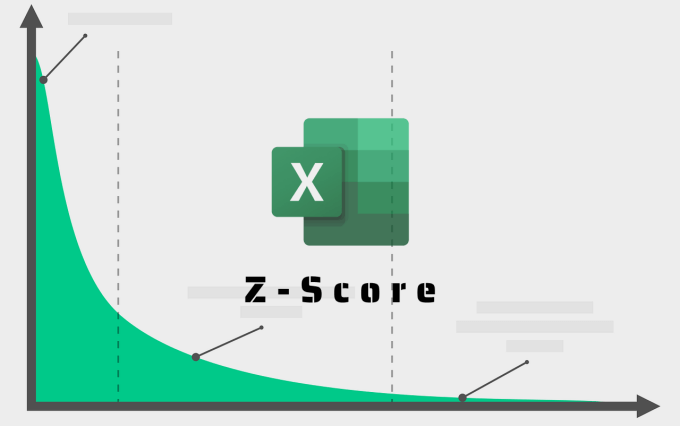
Když Hotovo, pokračujte další částí, kde se naučíte, jak vypočítat Z skóre v aplikaci Excel. Nejprve si ale stručně vysvětlíme Z-skóre, jeho použití, proč je možná budete muset vypočítat a jak to udělat.
Co je to Z-skóre?
Z -Score (také známé jako „standardní skóre“) je metrika, která zdůrazňuje vztah mezi hodnotami v distribuci. Přesněji popisuje pozici hodnot v datové sadě s ohledem na jejich střední a směrodatnou odchylku. Z-skóre umožňuje přesné měření a srovnání hodnot v datové sadě.
Matematický vzorec pro výpočet Z-skóre je (x-µ) / σ; kde x = hodnota buňky, µ = průměr a σ = standardní odchylka.
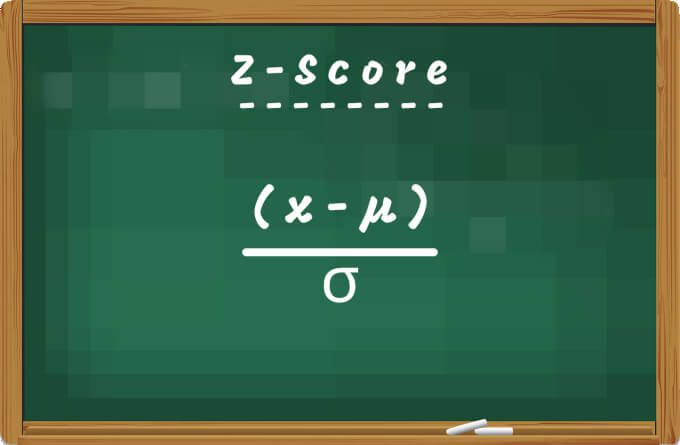
Společnosti někdy používají Z-skóre k předpovídání a odhadu hrozícího bankrotu. Navíc je to skvělá metrika pro zjišťování finanční situace instituce. Vědci také používají Z-skóre k porovnání pozorování získaných z různých vzorků nebo populací.
Jak vypočítat Z-skóre v aplikaci Excel
Protože Z-skóre je funkcí střední a standardní odchylky, budete muset nejprve vypočítat průměrnou a standardní odchylku vaší datové sady. Ačkoli můžete v kterékoli buňce extrahovat střední a standardní odchylku, vytvořili jsme v našem listu vyhrazené sloupce pro „Střední“ a „Standardní odchylku“. Také jsme vytvořili sloupec pro „Z-Score“.
Náš ukázkový dokument obsahuje hodnocení výkonu 10 zaměstnanců papírenské společnosti. Nyní pojďme vypočítat Z-skóre hodnocení zaměstnanců.
Vypočítat průměrný průměr
Chcete-li vypočítat průměrný průměr vaší datové sady, zadejte = PRŮMĚR (vyberte první hodnotuv datové sadě, stiskněte klíč sloupce, vyberte poslední hodnotuv rozsahu datové sady , stiskněte klávesu závěrečná závorkaa stiskněte klávesu Enter. Vzorec by měl vypadat takto:
= PRŮMĚR (B2: B11) )
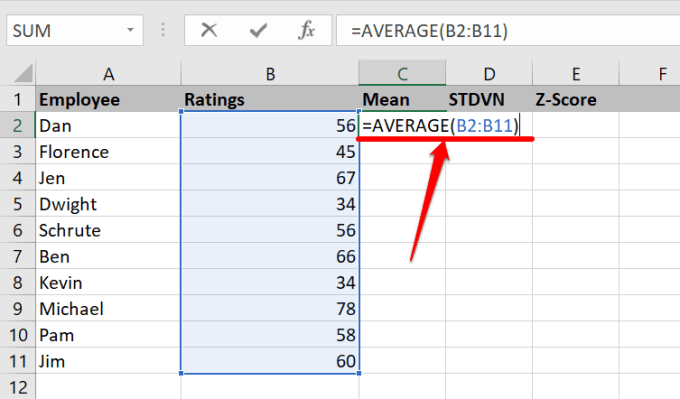
V buňce, do které jste zadali vzorec, byste měli vidět střední nebo průměrnou hodnotu datové sady.
Vypočítat Standardní odchylka
Excel také umožňuje velmi snadné vypočítat směrodatnou odchylku vaší datové sady několika kliknutími.
Vyberte buňku ve sloupci „Standardní odchylka“ , zadejte = STDEV.P (poté vyberte první hodnotuv rozsahu, stiskněte klávesu sloupce, vyberte poslední hodnotu, zadejte uzavírací závorkaa stiskněte Enter. Pokud si nejste jistí, výsledný vzorec by měl být podobný tomuto:
<…=STDEV.P(B2:B11)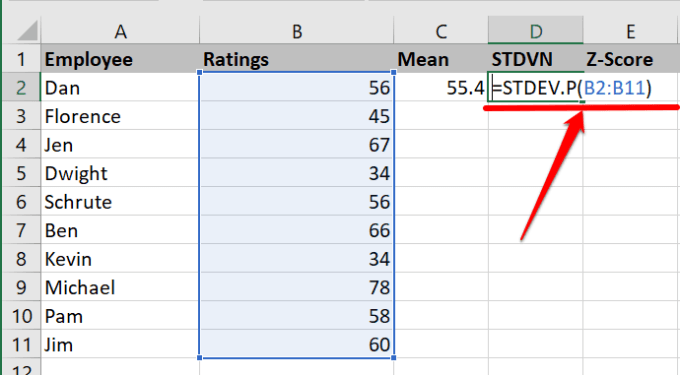
Výpočet Z-skóre v aplikaci Excel: Metoda 1
Excel má funkci STANDARDIZE, která poskytuje Z-skóre datové sady v distribuci. Vyberte první buňku ve sloupci Z-skóre a postupujte podle následujících pokynů.
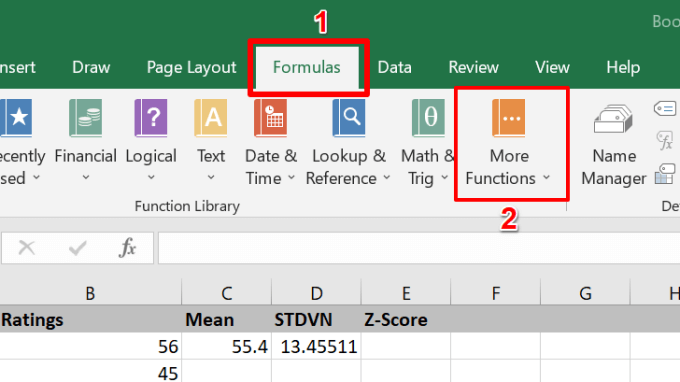
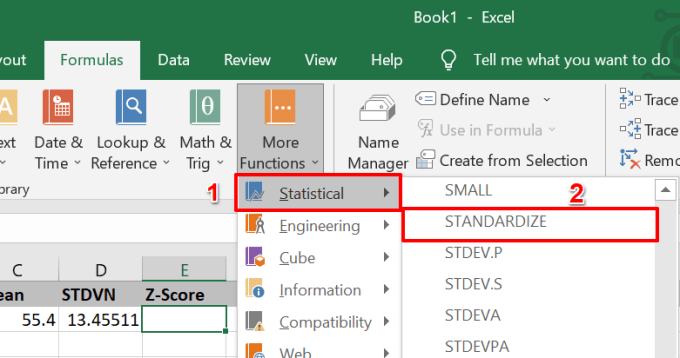
Tím se spustí nové okno Argumenty funkcí, kde budete moci vypočítat Z-skóre distribuce.
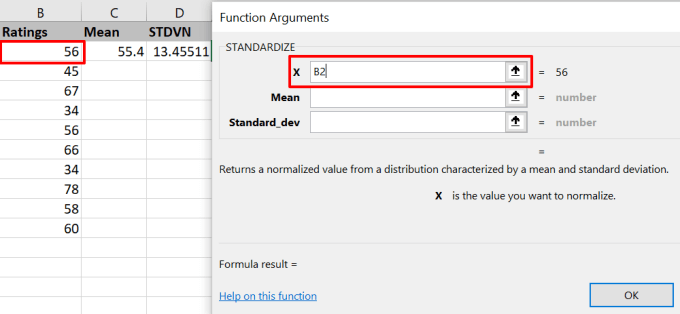
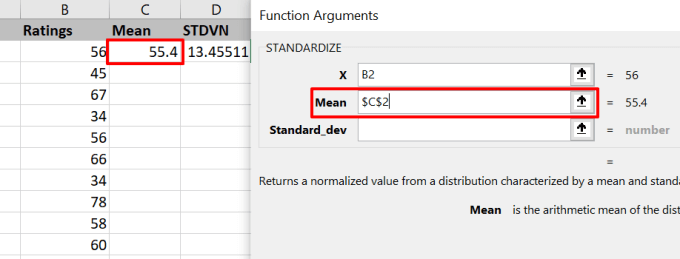
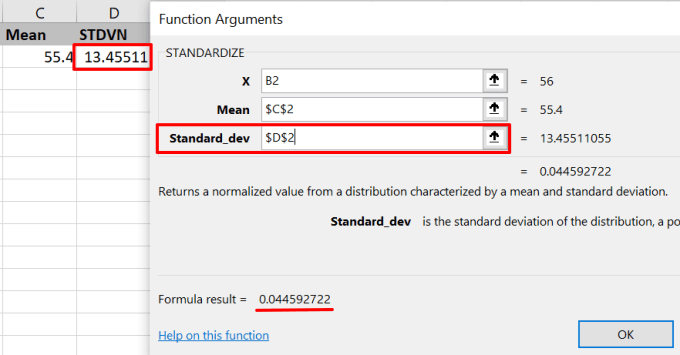
Chcete-li získat Z-skóre pro jiné hodnoty, umístěte kurzor do pravého dolního rohu buňky a přetáhněte ikonu plus (+)dolů do sloupce.
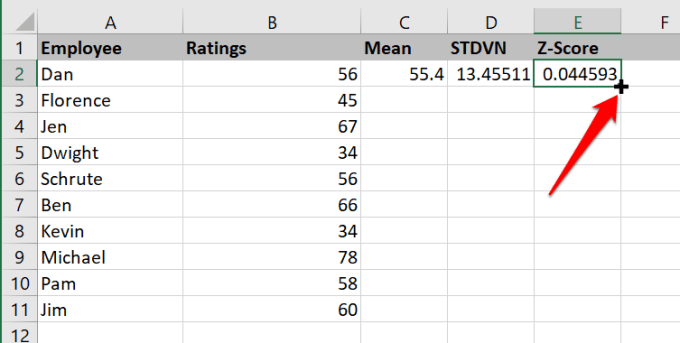
Excel zkopíruje vzorec dolů do sloupce a automaticky vygeneruje Z -Score pro další hodnoty v odpovídajících řádcích.
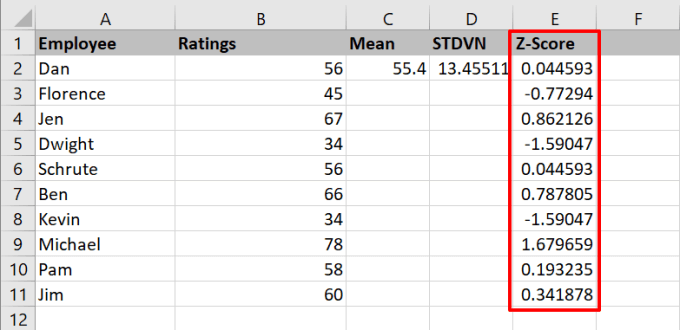
Vypočítejte Z-skóre v aplikaci Excel: Metoda 2
Jak již bylo zmíněno dříve můžete získat Z-skóre datového bodu odečtením průměru datové sady od datového bodu a vydělením výsledku směrodatnou odchylkou. Pomocí (x-µ) / σ můžete vypočítat z-skóre v aplikaci Excel zadáním těchto hodnot ručně.
Výsledný vzorec by měl vypadat podobně jako tento: = (B2- $ C $ 2) / $ D $ 2. Stisknutím klávesy Enterprovedete vzorec.
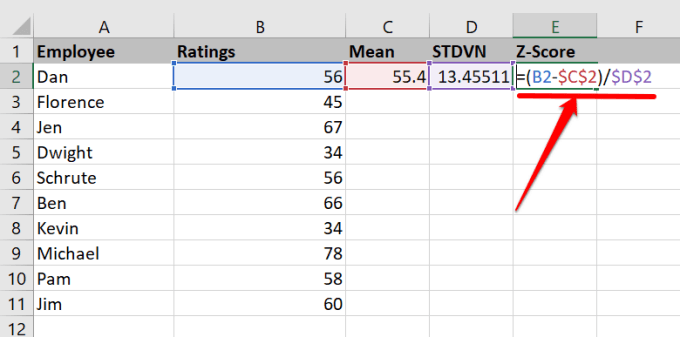
Upozorňujeme, že vzorec vypočítá pouze Z-skóre pro první hodnotu ve vybrané buňce.
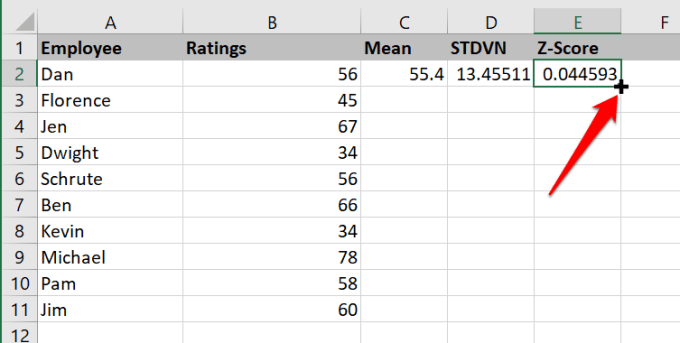
Interpretace Z-skóre
Vaše datová sada bude s největší pravděpodobností obsahovat kombinaci negativních a pozitivních Z-skóre. Pozitivní Z-skóre znamená, že hodnota / skóre je vyšší než průměrný průměr datové sady. Negativní Z-skóre samozřejmě říká opak: hodnota leží pod středním průměrem. Pokud je Z-skóre datového bodu nula (0), je to proto, že jeho hodnota se rovná aritmetickému průměru.
Čím větší je datový bod, tím vyšší je jeho Z-skóre. Projděte si svůj list a uvědomte si, že malé hodnoty mají nižší Z-skóre. Podobně hodnoty menší než aritmetický průměr budou mít záporná Z-skóre.
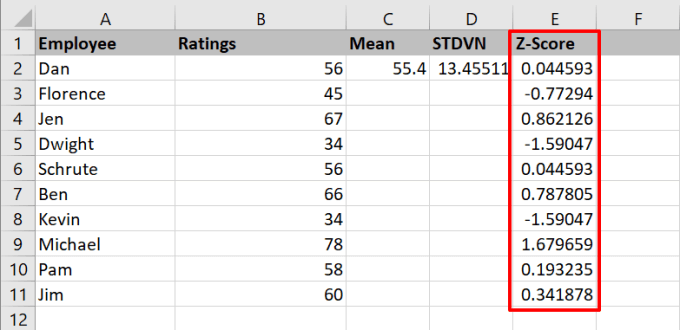
Například v našem ukázkovém listu zjistíte, že „Michael“ měl nejvyšší hodnocení (78) a nejvyšší Z-skóre (1,679659). „Dwight“ a „Kevin“ měli na druhé straně nejnižší hodnocení (34) a nejnižší Z-skóre (-1,59047).
Staňte se odborníkem na Excel: Výukový program
Nyní víte, jak vypočítat Z-skóre souboru dat. Pokud máte dotazy nebo jiné užitečné tipy týkající se výpočtu Z-skóre v aplikaci Excel, vložte níže uvedený komentář.
Doporučujeme si přečíst výukové programy týkající se Excelu o výpočetní odchylka, odstranění duplicitních řádků ve vaší datové sadě a o tom, jak používat souhrnné funkce v aplikaci Excel shrnout data .